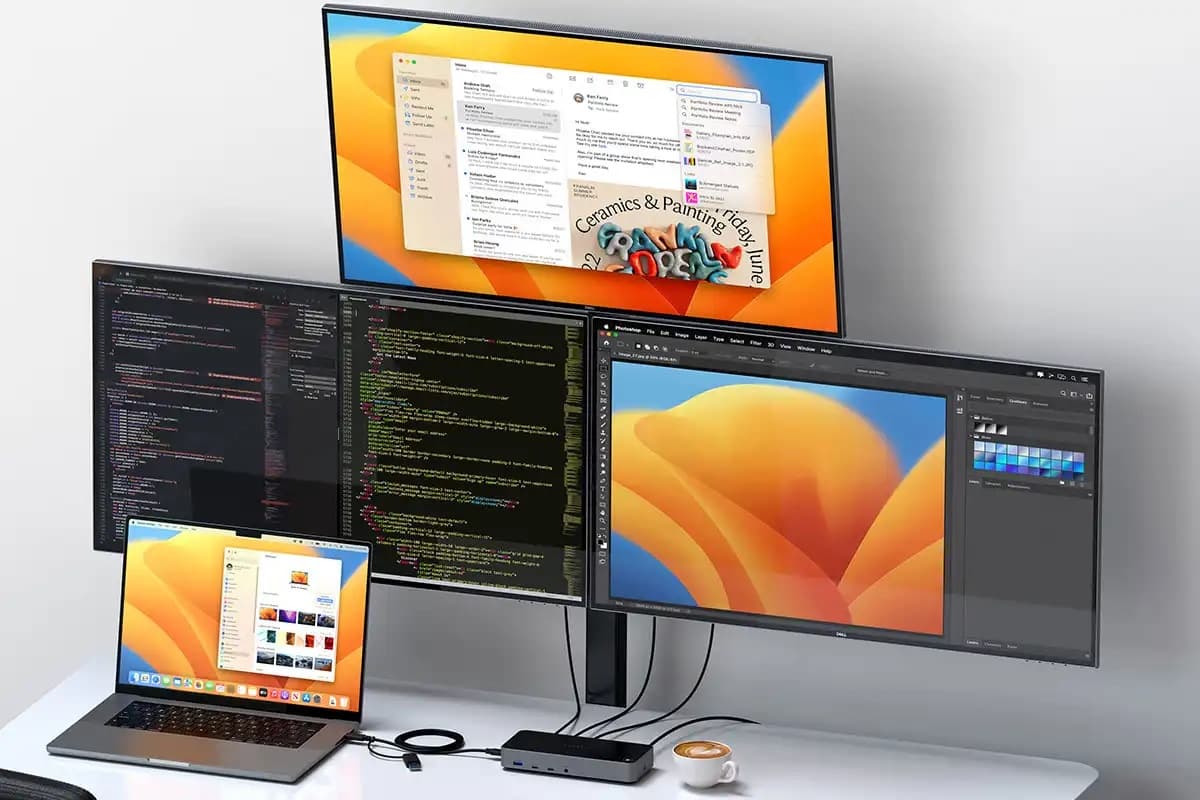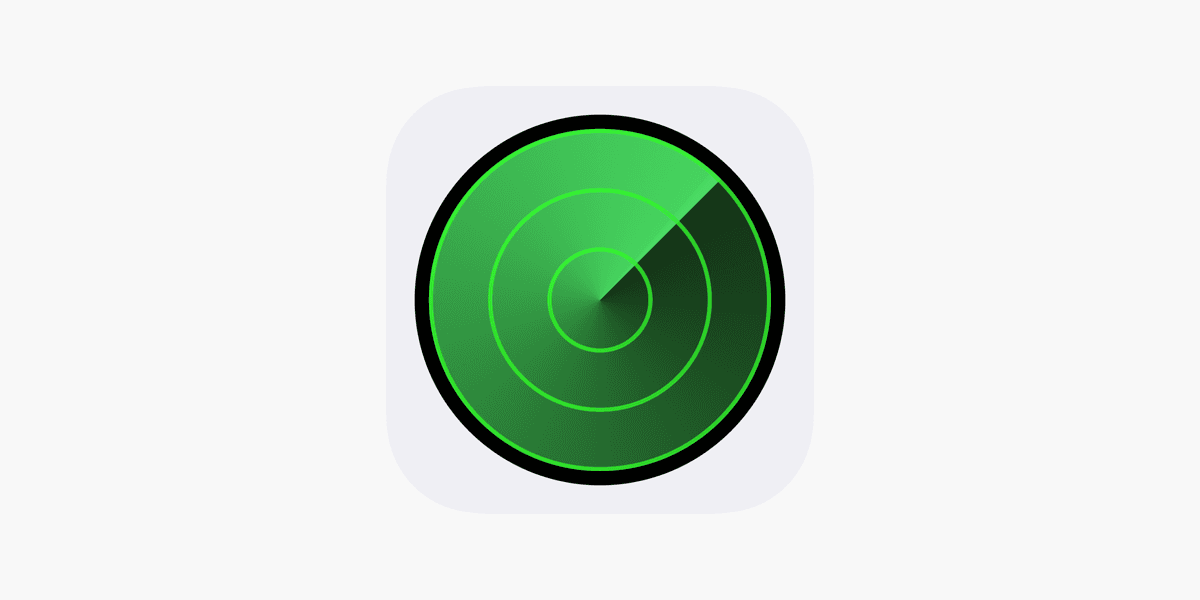Cách reset và cài lại MacBook như mới
Chiếc MacBook của bạn bỗng dưng chạy ì ạch? Bạn đang tìm kiếm cách "dọn dẹp" hệ thống để máy chạy mượt mà hơn hay đơn giản là muốn làm mới hoàn toàn thiết bị để chuyển nhượng cho người khác? Hôm nay QMac Store sẽ mách bạn bí quyết reset MacBook, áp dụng cho MacBook Pro và MacBook Air để khôi phục cài đặt gốc một cách dễ dàng, nhanh chóng.
Khi nào nên thực hiện reset MacBook?
Nếu bạn rơi vào một trong những tình huống sau, thì đã đến lúc khôi phục cài đặt gốc MacBook của mình:
- Bạn muốn quay về hệ điều hành nguyên bản của MacBook như lúc mới mua.
- Hệ điều hành hiện tại đang gặp lỗi xung đột với phần mềm, reset MacBook sẽ giúp loại bỏ các xung đột phần mềm phiền toái, mang lại sự ổn định.
- Bạn cần làm sạch máy, xóa sạch dữ liệu cũ để bàn giao cho người dùng mới. Điều này cũng giúp bảo vệ dữ liệu cá nhân khi chuyển nhượng MacBook cho người khác.
- Hệ điều hành không còn tương thích với các ứng dụng bạn sử dụng, việc cài lại MacBook đảm bảo khả năng tương thích tốt nhất giữa hệ điều hành và ứng dụng.
- MacBook hoạt động chậm chạp và bạn muốn khôi phục để máy chạy mượt mà hơn.
Tham khảo thêm dịch vụ thu mua MacBook hư tại QMac Store
Lưu ý cần biết trước khi reset MacBook
Trước khi tiến hành reset MacBook, hãy đảm bảo bạn thực hiện đầy đủ các bước chuẩn bị sau để quá trình diễn ra suôn sẻ:
- Bước 1: Sao lưu toàn bộ dữ liệu- Hãy backup tất cả dữ liệu quan trọng trên MacBook để tránh mất mát.
- Bước 2: Đăng xuất khỏi iTunes.- Mở iTunes trên MacBook => Vào thanh menu, chọn “Account” => Nhấn “Authorizations” => Chọn “Deauthorize This Computer”.
Nhập Apple ID và mật khẩu khi hệ thống yêu cầu, sau đó nhấn “Deauthorize” để hoàn tất việc đăng xuất.
- Bước 3 - Đăng xuất khỏi iCloud bằng cách
- Nhấp vào biểu tượng Apple ở góc trái trên cùng => Chọn “System Preferences” (Tùy chọn Hệ thống).
- Nhấn vào “Apple ID” của bạn.
- Chuyển sang tab “Overview” => Chọn “Sign Out” để thoát iCloud.
- Bước 4 - Kiểm tra kết nối Wifi. Đảm bảo mạng Wifi ổn định trong suốt quá trình reset.
- Bước 5 - Sạc đầy pin. Đảm bảo MacBook có đủ năng lượng, tránh gián đoạn khi thực hiện.
Tham khảo thêm dịch vụ sửa MacBook linh kiện chính hãng tại QMac Store
Hướng dẫn cách reset MacBook về cài đặt gốc
Dưới đây là các bước chi tiết trong cách reset MacBook như mới nhanh chóng và hiệu quả:
- Bước 1: Nhấp vào biểu tượng Apple ở góc trái màn hình => Chọn “Restart” để khởi động lại máy.
- Bước 2: Sau khi máy bắt đầu khởi động lại, nhấn giữ tổ hợp phím sau cho đến khi logo Apple hiện lên:
- Option + Command + R: Để cài đặt phiên bản macOS mới nhất tương thích với thiết bị.
Bấm tổ hợp phím Option + Command + R
- Command + R: Để cài lại phiên bản macOS hiện tại trên máy.
Bấm tổ hợp phím Option + R
- Bước 3: Khi cửa sổ “macOS Utilities” xuất hiện, chọn “Disk Utility” => Nhấn “Continue” để khôi phục cài đặt gốc và đưa máy về trạng thái ban đầu.
Chọn vào continue để khôi phục cài đặt gốc cho MacBook
- Bước 4: Chọn “Macintosh HD” => Nhấn “Erase”. Xác nhận xóa và đảm bảo định dạng được chọn là “Mac OS Extended (Journaled)” => Nhấn “Erase” để thực hiện.
- Bước 5: Sau khi xóa xong, chọn “Reinstall macOS” => Nhấn “Continue” và làm theo hướng dẫn trên màn hình để cài đặt lại hệ điều hành cho MacBook.
Hướng dẫn cách reset MacBook M1, M2 về cài đặt gốc
Dưới đây là cách reset MacBook chi tiết từng bước áp dụng cho dòng máy MacBook M1, M2 để đưa máy về trạng thái ban đầu một cách siêu đơn giản và nhanh chóng.
- Bước 1: Nhấp vào logo Apple trên thanh Menu => Chọn “System Preferences” (Tùy chọn Hệ thống).
- Lưu ý: Nếu ở bước tiếp theo xuất hiện cửa sổ “Set Secure Boot to Full Security”, bạn cần vào chế độ Recovery để thiết lập mức bảo mật cao nhất.
- Cách thiết lập bảo mật: Giữ tổ hợp phím Command + R ngay sau khi nhấn nút nguồn để vào Recovery. Sau đó, trên thanh Menu, chọn Utilities => Startup Security Utility => Nhập mật khẩu macOS => Chọn “Full Security” => Nhấn “OK”. Tiếp theo, chọn ổ đĩa khởi động => Nhấn “Restart” và xác nhận lại để máy khởi động lại.
- Bước 2: Sau khi máy khởi động lại, vào “System Preferences” (Tùy chọn Hệ thống) => Chọn “Erase All Content and Settings” (Xóa Tất cả Nội dung và Cài đặt).
- Bước 3: Khi cửa sổ “Erase Assistant” (Trợ lý Xóa) hiện lên, nhập mật khẩu của bạn => Nhấn “OK”.
- Lưu ý: Nếu đã dùng Boot Camp để cài Windows, một thông báo sẽ xuất hiện. Bạn cần xóa các phân vùng khác trước khi reset hoàn toàn. Hãy mở Boot Camp => Nhấn “Continue” => Chọn “Restore” và chờ quá trình xóa phân vùng hoàn tất.
- Bước 4: Sau khi xóa xong, nhấn “Continue” (Tiếp tục). Một cửa sổ sẽ hiển thị các mục sắp bị xóa, hãy kiểm tra kỹ trước khi tiến hành.
- Bước 5: Nhấn “Continue” (Tiếp tục) => Nhập mật khẩu Apple ID để đăng xuất => Chọn “Erase All Content and Settings” (Xóa Tất cả Nội dung và Cài đặt).
Vậy là bạn đã nắm được các cách reset và cài lại MacBook như mới đơn giản, hiệu quả, nhanh chóng. Hãy lưu lại những hướng dẫn được chia sẻ trong bài viết này để dùng khi cần nhé.
Ngoài ra, nếu bạn đang tìm kiếm một chiếc MacBook chính hãng với cấu hình mạnh mẽ, bảo mật tối ưu, thiết kế nhỏ gọn, đẳng cấp với giá cả hấp dẫn? Đừng chần chừ, liên hệ ngay QMac Store để sở được tư vấn tận tình và hữu ngay một chiếc MacBook chất lượng ưng ý nhé!